Juliette Taris¶
- Page d'exemples de mise en forme d'un page wiki :
https://projets.cohabit.fr/redmine/projects/accueil/wiki/Pr%C3%A9nom_Nom
- Page de présentation de la formation :
https://projets.cohabit.fr/redmine/projects/formation-prototypage-but-mdee-3/wiki
Projet porte-clés en binôme, réalisé par Juliette Taris et Pauline Freygefond¶
Réalisé en binôme, par Juliette Taris et Pauline Freygefond
Introduction :
Dans le cadre du cours "Conception et Design / introduction à la fabrication additive" présenté par Jean-Baptiste Bonnemaison et Pierre Grange Praderas, nous avons dû réaliser un porte-clés : du design à la découpe laser. Nous avions une contrainte de taille : 5x5cm maximum.
- Choisir un modèle ;
- Préparer l'image à la découpe/gravure ;
- La découpe et gravure.
Vous trouverez donc ci-dessous toutes les étapes détaillées pour réaliser un porte-clés.
1ère étape : Choisir un modèle¶
Pour cela, chercher une image que l'on souhaite transformer en porte-clés : sur internet, dans nos fichiers,.... De préférence, l'image doit être au format vectoriel (PDF, SVG). Dans le cas où l'image trouvée est de format matriciel (JPEG, PNG, GIF et ICO) :- Importer l'image sur le logiciel InkScape (Taper sur le clavier "Control + I") ;
- Redimensionner le cadre en fonction de l'image choisie (Taper sur le clavier "Control (Command sur Mac) + Maj + R") ;
- Cliquer sur "Chemin" dans le menu du haut, puis "Vectoriser un objet matriciel..." ;
- En fonction du type d'image, choisir la détection adaptée dans le menu déroulant à droite.
Dans notre cas, nous avons choisi le logo de l'aventure 4L Trophy de Pauline, qu'elle a elle-même dessiné.
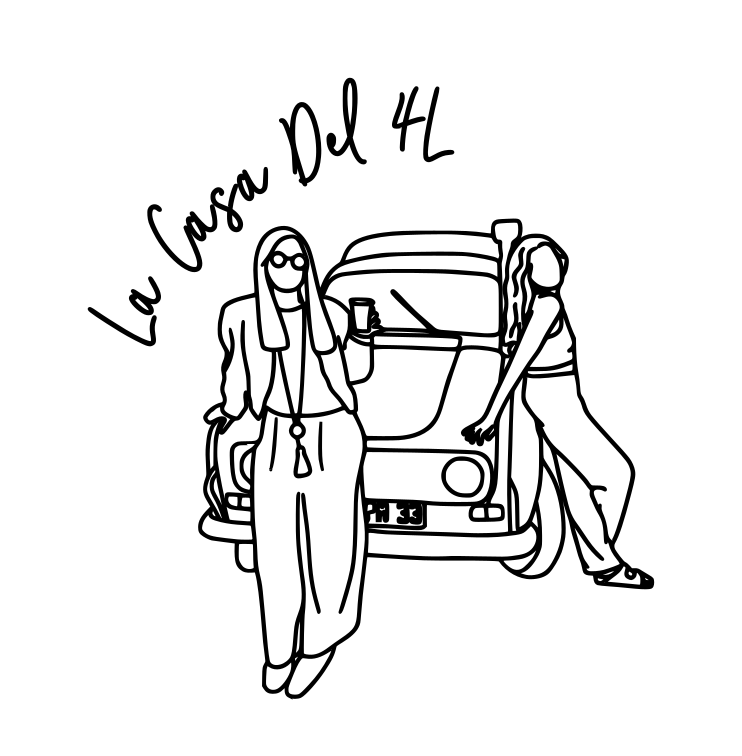
2ème étape : Préparer l'image à la découpe/gravure¶
Cette étape permet de faire comprendre à la machine ce que l'on souhaite graver et ce que l'on souhaite découper.
Dans un premier temps, nous souhaitons délimiter la zone à découper autour de l'image. Pour cela, il faut :- Dessiner un grand cercle autour de l'image, en cliquant sur le cercle dans le menu à gauche puis en le dessinant. Ce cercle sera découpé par la machine ;
- Sélectionner ce grand cercle, se rendre dans le menu de droite puis, colorer le cercle en rouge en rentrant les données suivantes dans les réglages de couleurs RVB : 255 (rouge) ; 0 (bleu) ; 0 (vert). Cette couleur indique à la machine qu'elle devra découper cet élément.
- Choisir la taille de contour du cercle : 0,2 mm (taille réelle du laser) ;
- Redimensionner l'image et le cercle : sélectionner l'ensemble, bloquer les dimensions avec le cadenas puis mettre 50 mm (taille de l'image à découper) ;
- Afin de centrer l'image dans ce grand cercle, sélectionner l'image et le grand cercle, aller dans "aligner et distribuer" dans le menu en haut (icône ci-après) :
 puis, aligner verticalement et horizontalement.
puis, aligner verticalement et horizontalement.
Dans un second temps, nous souhaitons délimiter le trou, qui sera découpé par la machine et qui nous permettra d'accrocher le porte-clés à un anneau. Pour cela, refaire un petit cercle rouge, à l'intérieur du grand rond.
Vous trouverez ci-dessous l'image de notre fichier de découpe, ainsi que le lien pour le télécharger :

Ici, ce qui est en noir sera gravé et ce qui est en rouge sera découpé par la machine.
3ème étape : La découpe et gravure¶
Avant de découper le support, il faut régler la machine à l'aide de l'ordinateur :- Importer le fichier sur JobControl ;
- Faire les réglages en fonction du support de découpe (dans notre cas, le support est une plaque de plexiglass) : adapter la puissance et la vitesse pour chaque couleur de l'image (noir : paramètres de gravure ; rouge : paramètres de découpe). Il faut savoir que plus la vitesse est lente, plus la gravure sera profonde. Concernant la puissance, plus elle est élevée, plus la gravure sera profonde. Ainsi, pour de la gravure, il est conseillé d'utiliser une puissance moins élevée (80% par exemple) et une vitesse plus élevée (jusqu'à 100%) que pour la découpe (puissance de 95% par exemple). Le reste des paramètres peuvent être laissés par défaut.
- Double-cliquer sur l'image pour voir l'aperçu et vérifier que tout est en ordre : les couleurs sont assez distinctes et opaques, etc.
- Positionner l'image là où on veut la découper sur le support.
- Placer le support de découpe dans la machine ;
- Connecter l'ordinateur à la machine ;
- Régler la hauteur du plateau de découpe, en positionnant un petit bout de métal sur le laser puis en le remontant grâce aux flèches jusqu'à ce qu'il touche le plateau et qu'il tombe ;
- Activer la ventilation ;
- Baisser la vitre de protection ;
- Lancer la découpe ;
- Puis, récupérer le porte-clés lorsqu'il est fini !
Vous trouverez la photo de notre porte-clés ci-dessous :

Conclusion :
Nous avons beaucoup appris durant ce cours de conception. Notre principale difficulté dans la conception de notre porte-clés a été d'adapter notre logo à la découpe et à la gravure. En effet, les traits du logo étaient trop fins pour être gravés de manière visible. Ainsi, nous avons dû modifier notre logo en augmentant la taille des traits pour un rendu optimal.
Bibliographie : Cours de Jean-Baptiste Bonnemaison et Pierre Grange Praderas.